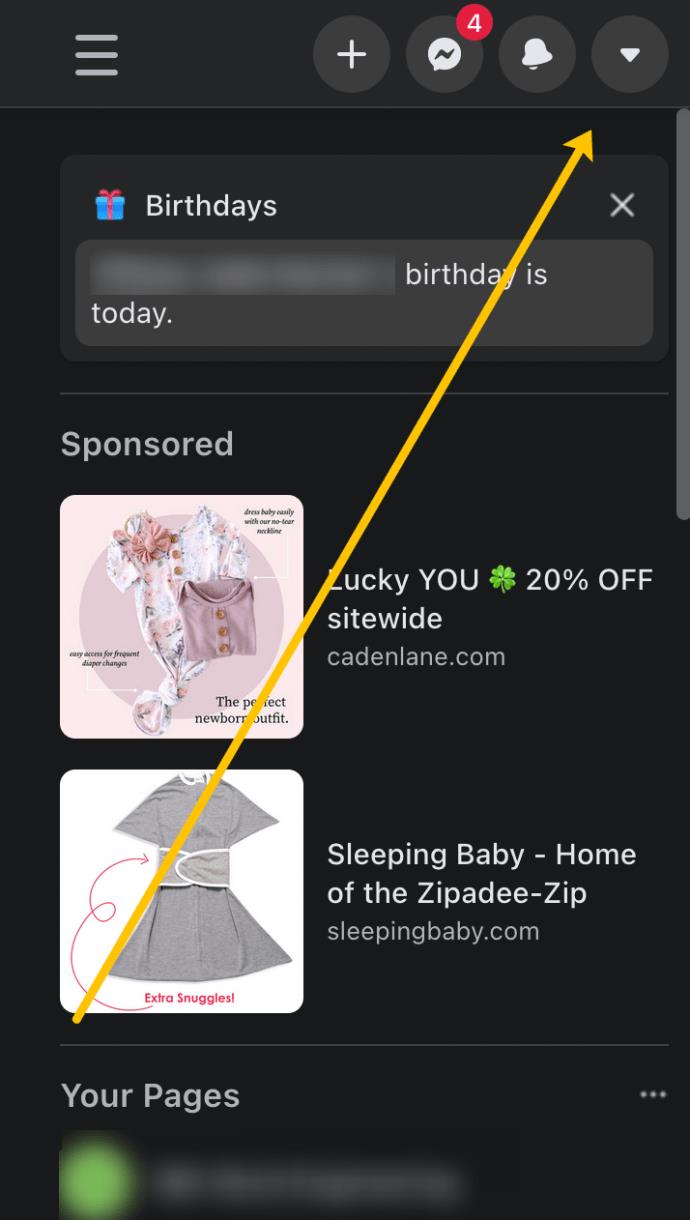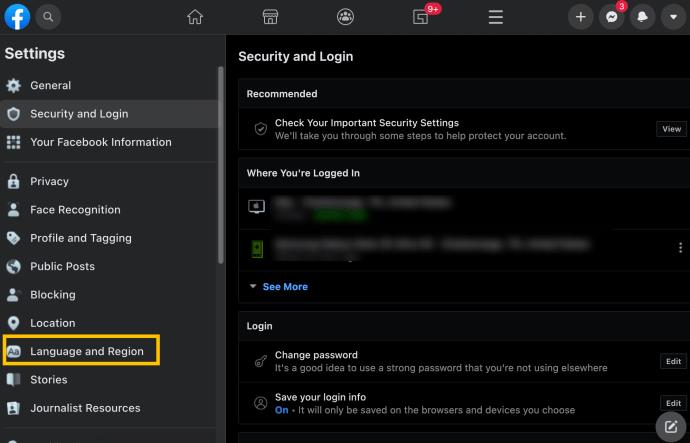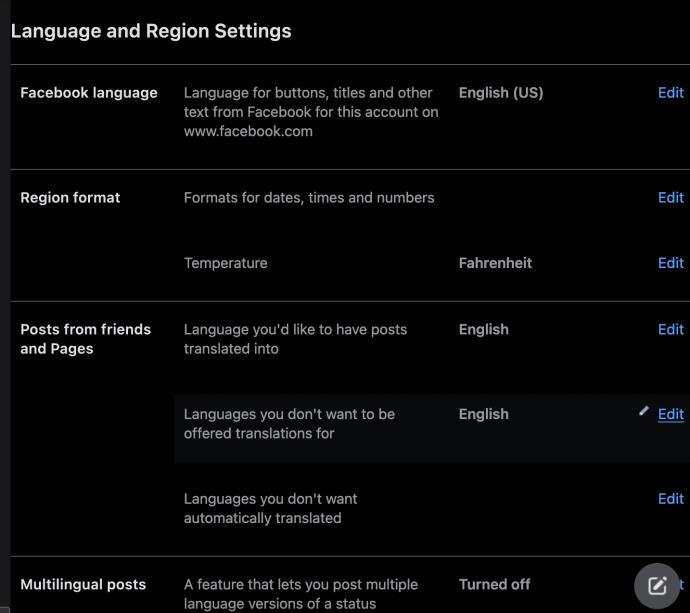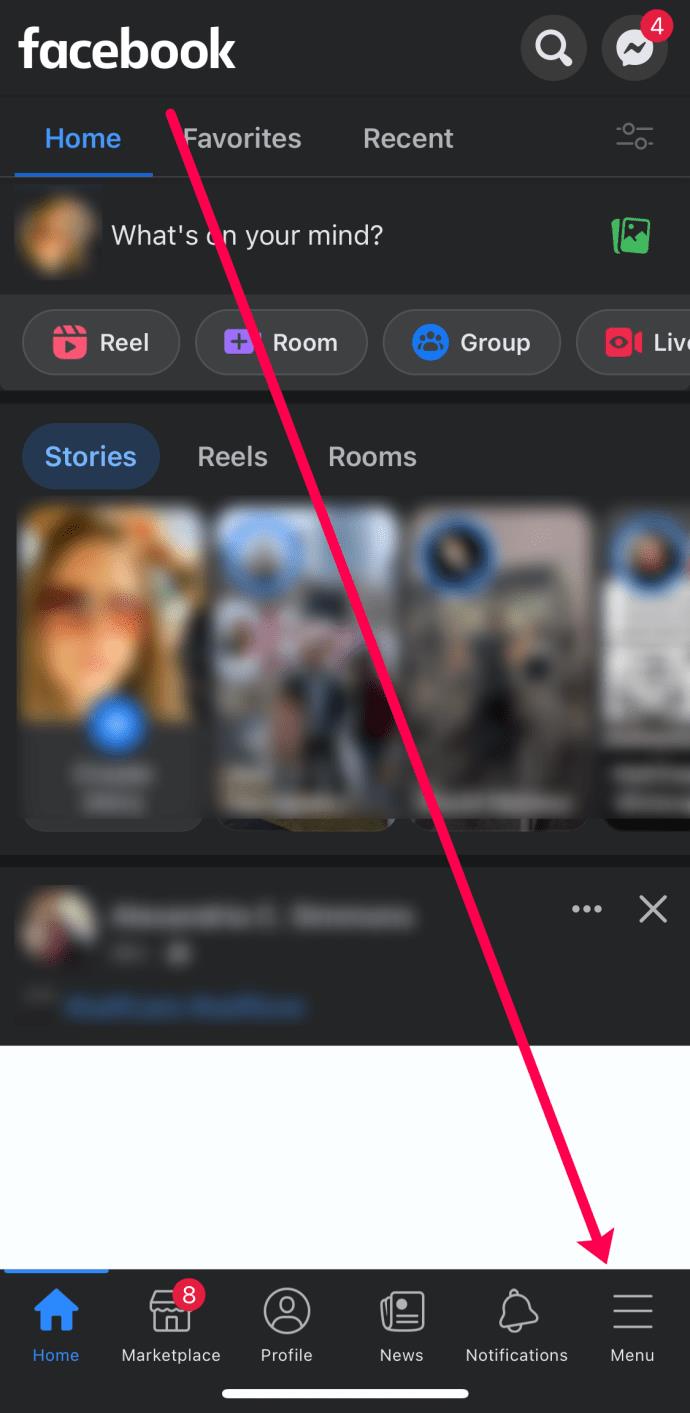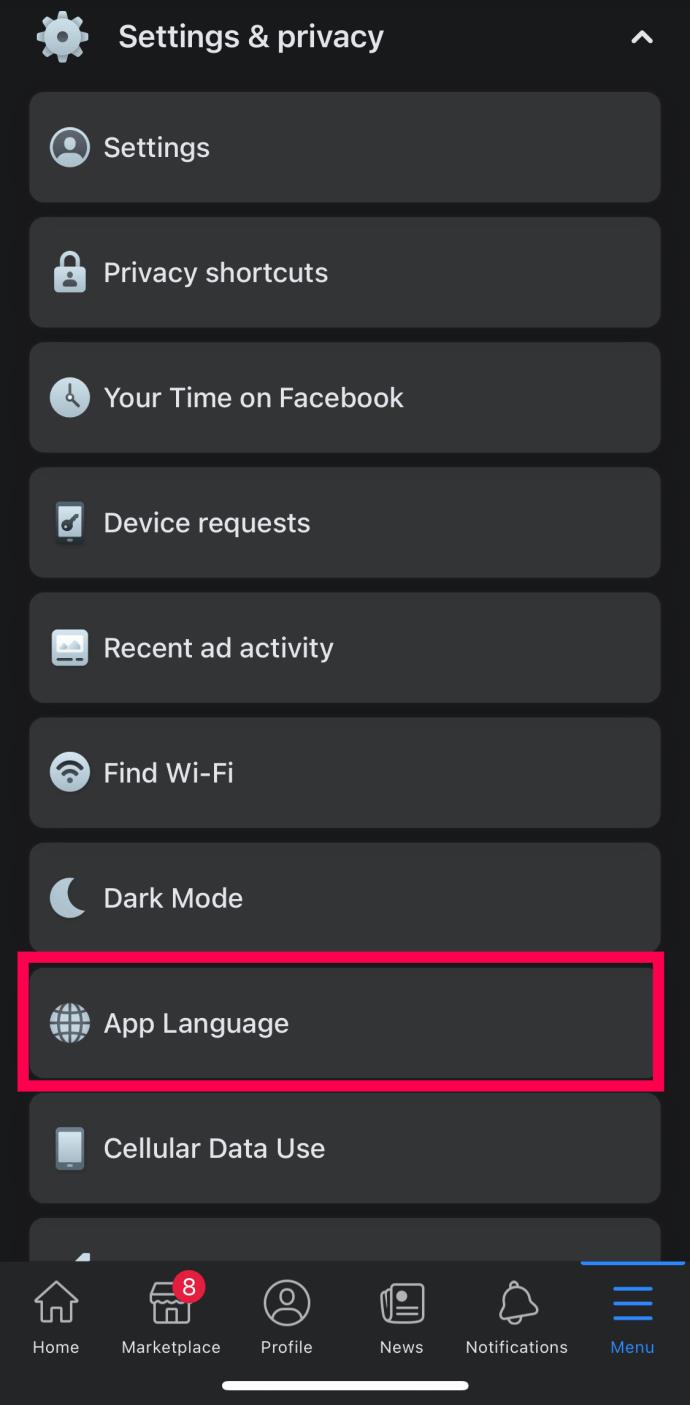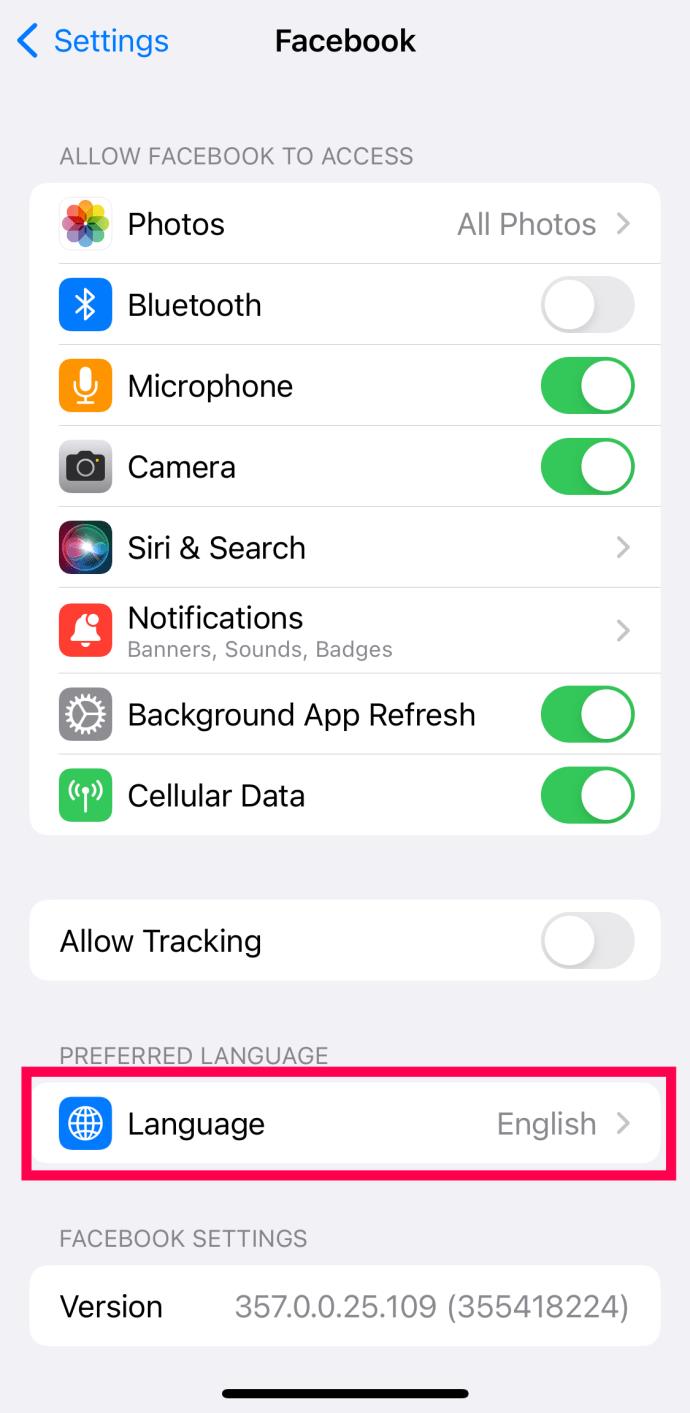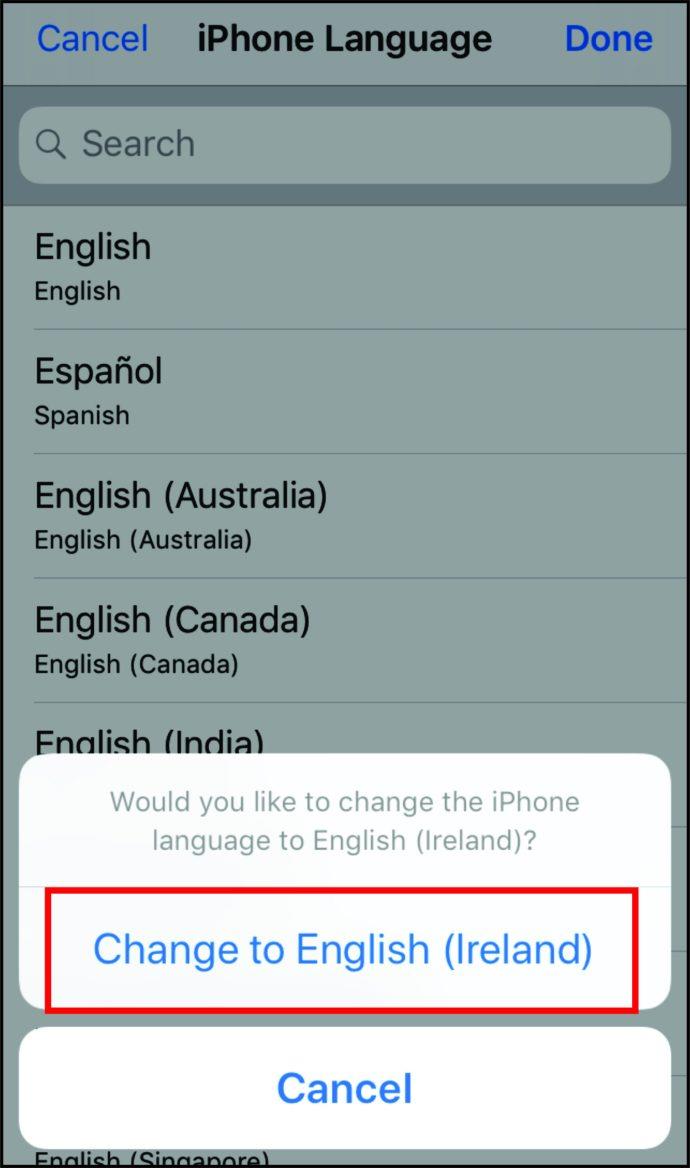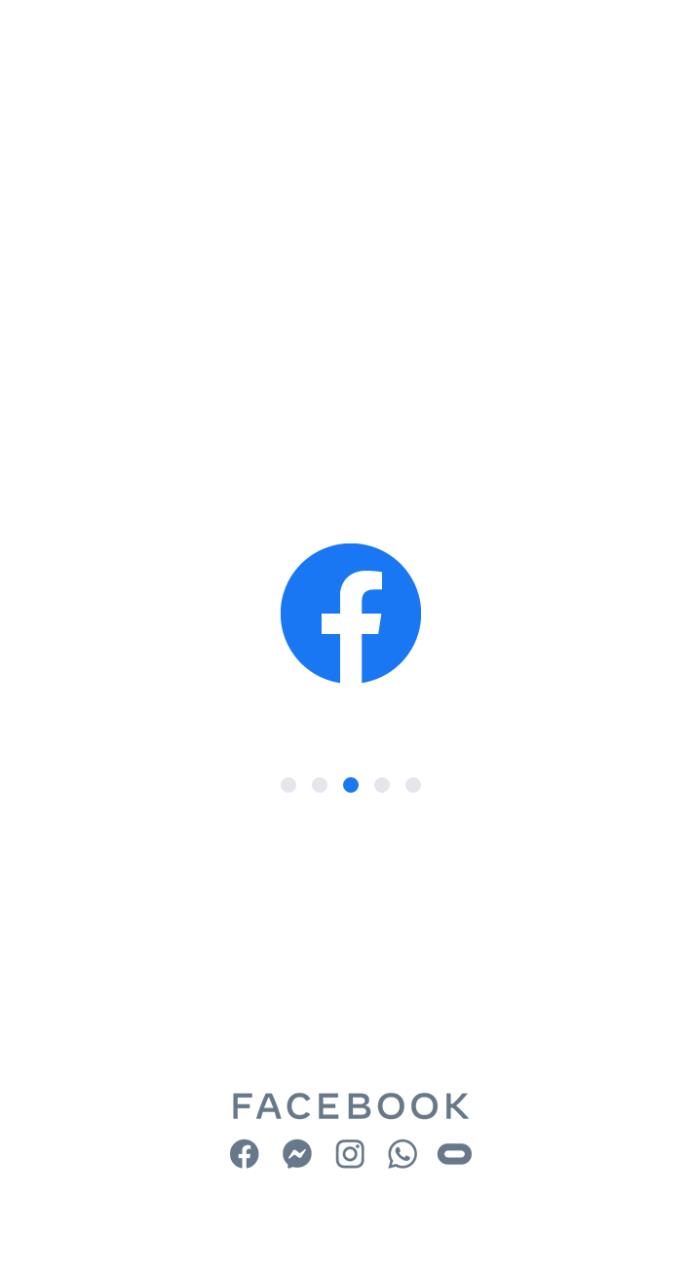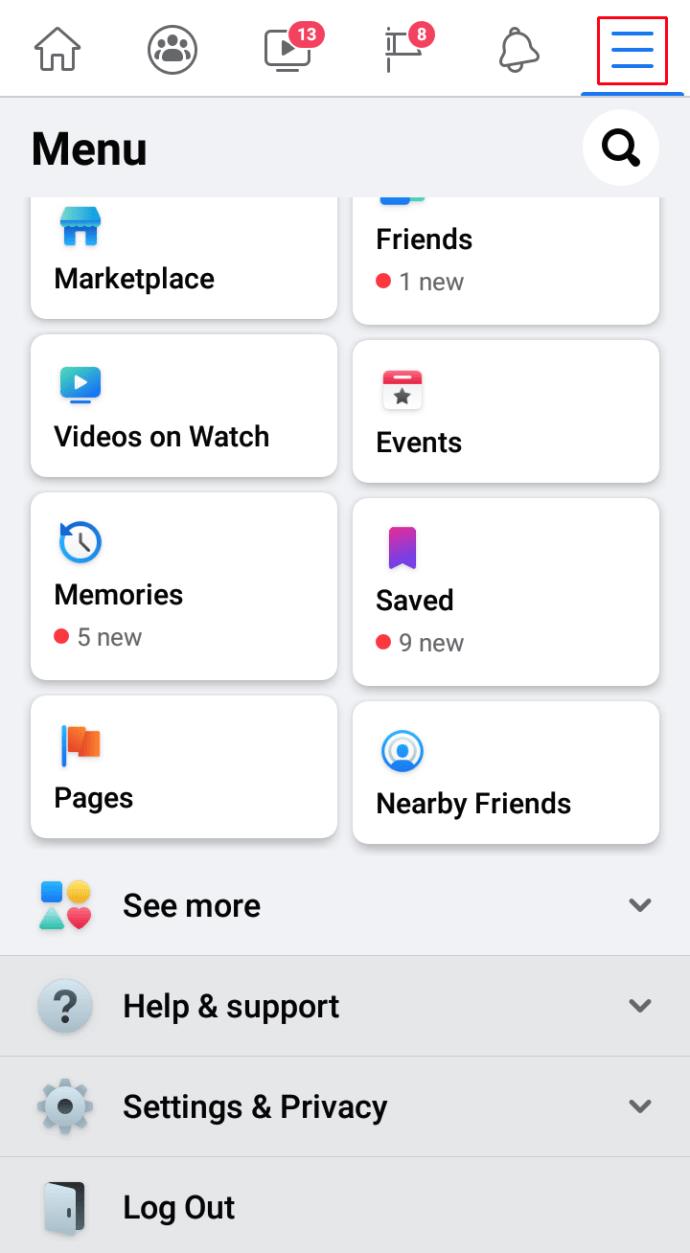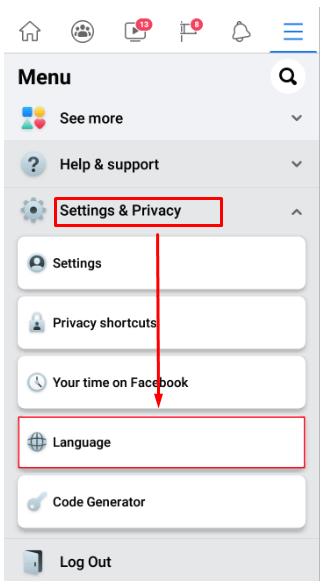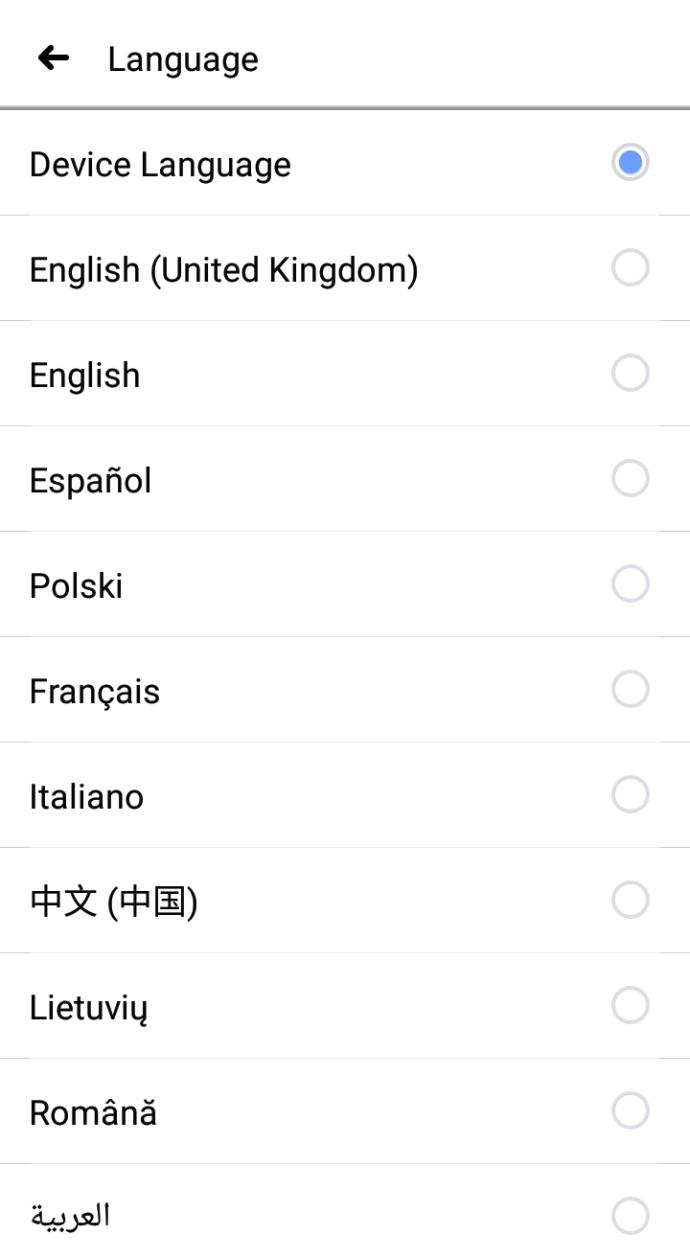https://www.youtube.com/watch?v=EucJXHxoWScu0026t=27s
Liens de périphérique
Que faire si vous souhaitez changer la langue de votre profil Facebook et que vous ne savez pas comment procéder ? Vous vous demandez également si le processus est simple et direct ? Dans ce guide, nous vous donnerons toutes les réponses à vos questions.
Ici, vous trouverez des instructions détaillées sur la façon de changer votre langue et votre région, ainsi que sur la façon de gérer vos paramètres de traduction.
Comment changer la langue par défaut sur Facebook sur Windows, Mac ou Chromebook
Lors de la création de votre compte Facebook, votre profil aura la même langue par défaut que celle de votre appareil. Toutefois, si vous souhaitez modifier vos paramètres de langue et de région, vous ne pouvez le faire que manuellement. Notez que la modification des paramètres de région n'est possible que sur votre ordinateur car vous ne verrez pas cette option sur votre téléphone. Si vous souhaitez utiliser Facebook dans une autre langue, voici comment procéder :
- Ouvrez Facebook sur un navigateur Web et cliquez sur la flèche vers le bas dans le coin supérieur droit.
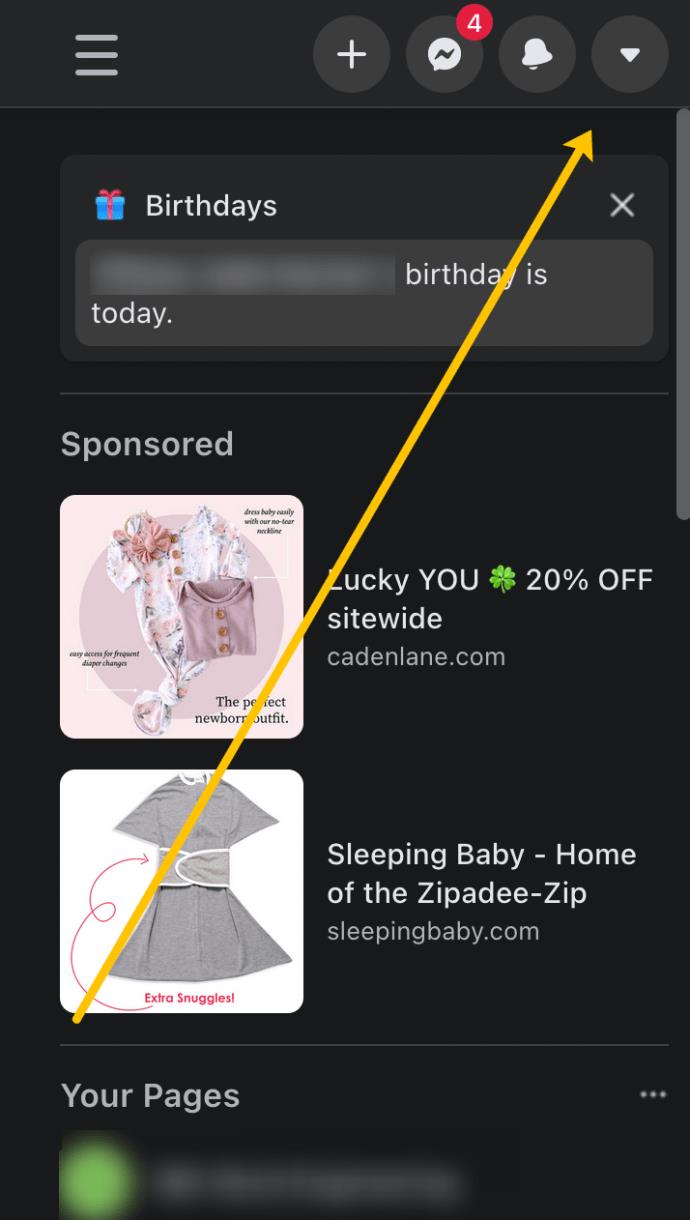
- Cliquez sur Paramètres et confidentialité . Ensuite, appuyez à nouveau sur Paramètres .

- Cliquez sur Langue et région .
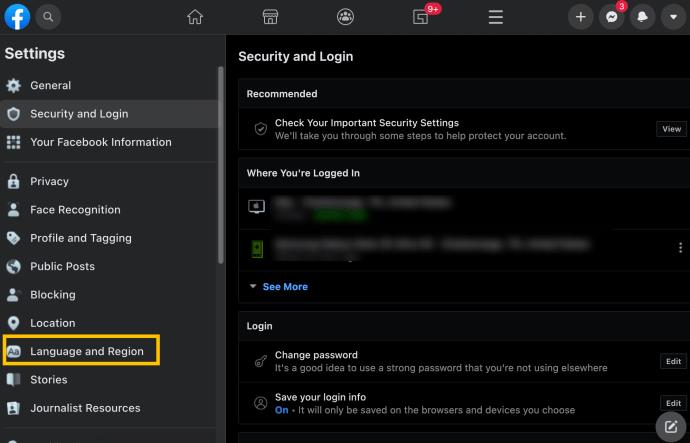
- Cliquez sur Modifier à côté de la préférence de langue que vous souhaitez mettre à jour.
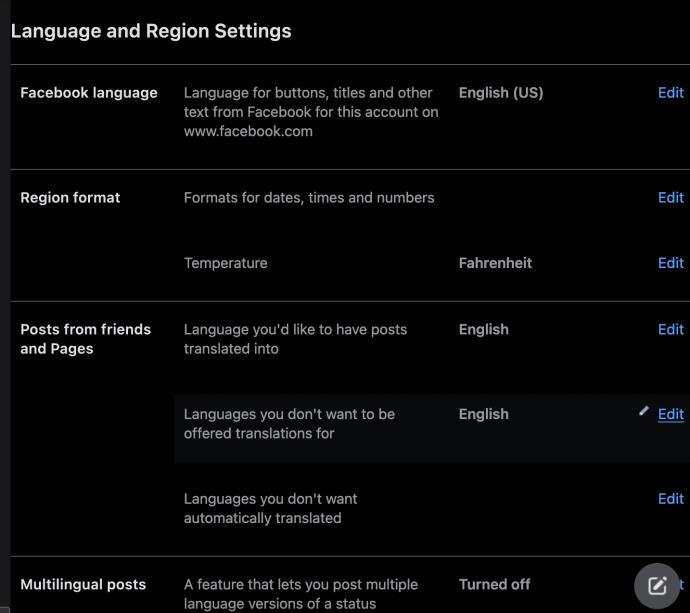
Facebook vous permet de changer plus que votre langue. Si vous souhaitez que vos messages soient traduits dans une autre langue et que vous mettiez à jour les paramètres de traduction automatique, vous pouvez également le faire pendant que vous êtes dans les paramètres de votre profil.
Comment changer la langue de Facebook sur un iPhone
Si vous avez un modèle d'iPhone iOS 12 ou plus ancien (tous les iPhones antérieurs à l'iPhone 6S), vous pouvez changer votre langue Facebook en quelques étapes simples :
- Ouvrez l'application Facebook sur votre iPhone et appuyez sur les trois lignes verticales dans le coin inférieur droit.
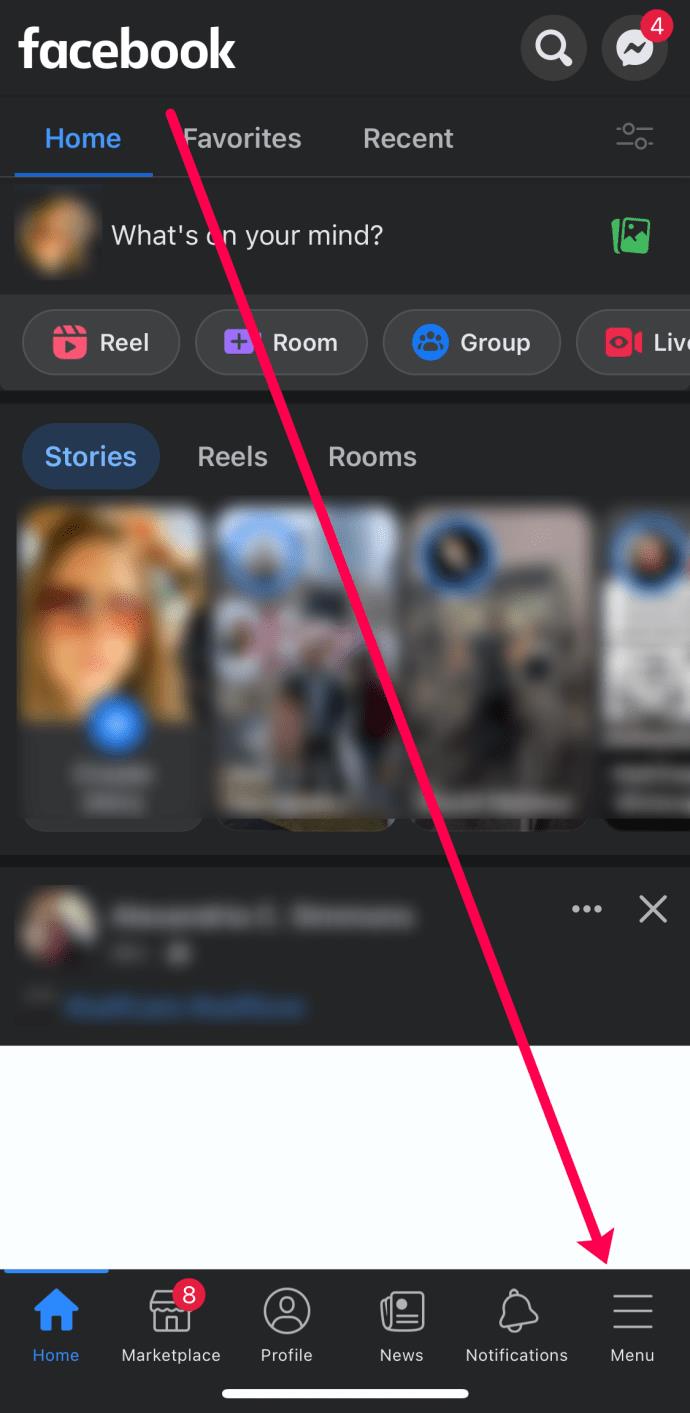
- Cliquez sur Paramètres et confidentialité . Ensuite, appuyez sur App Language .
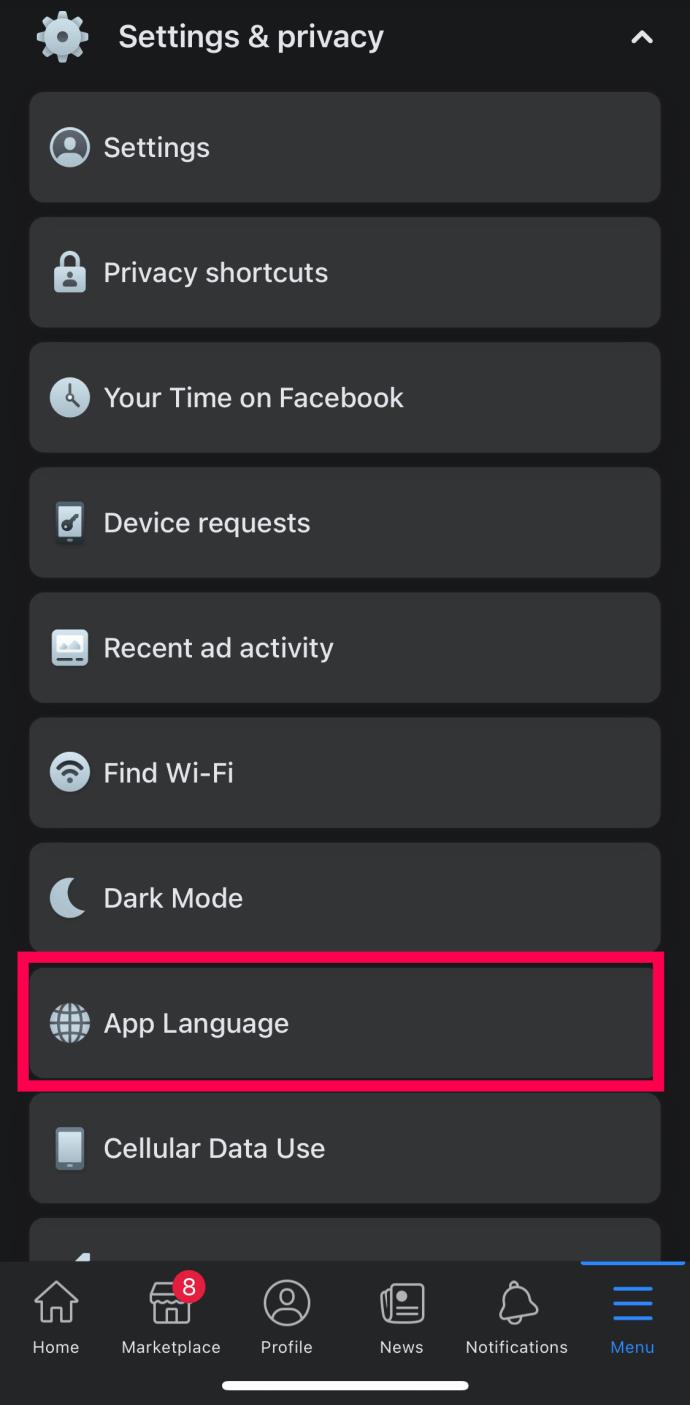
- Les paramètres de l'iPhone vont maintenant s'ouvrir. Tapez sur Langue .
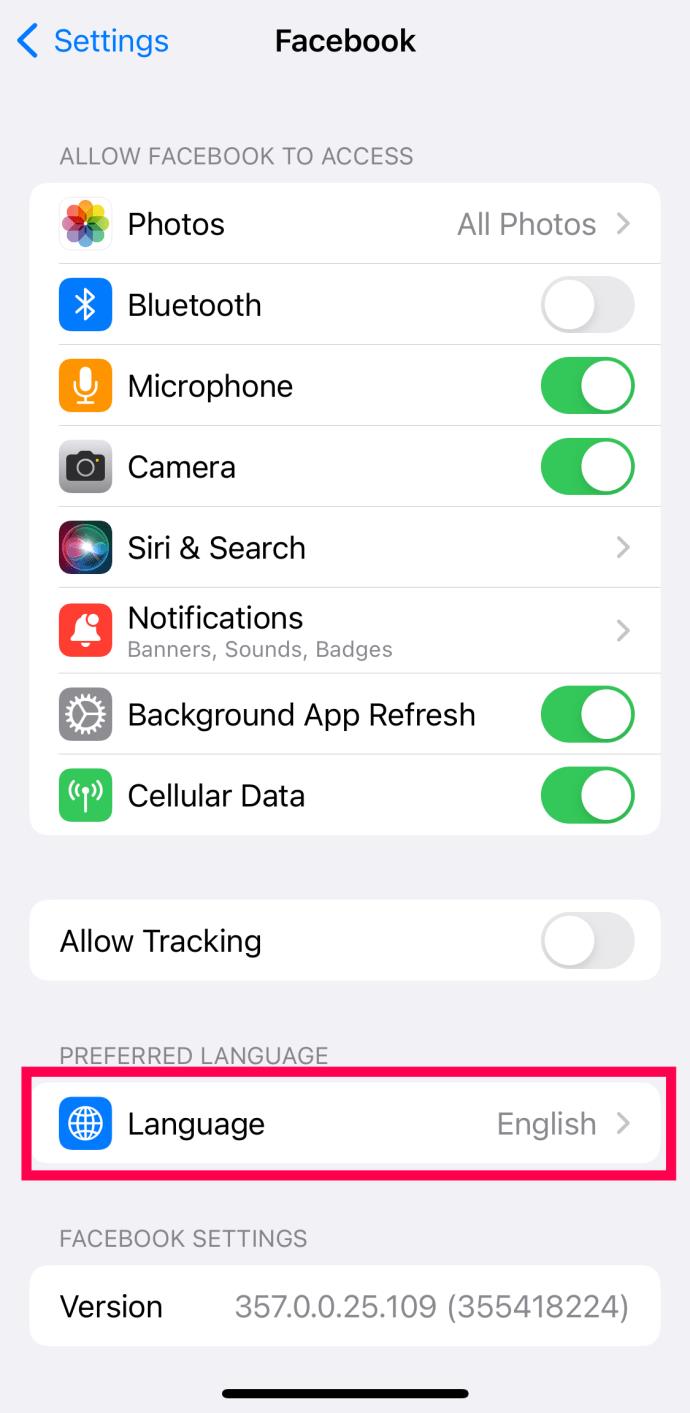
- Enfin, cliquez sur Changer en (langue) pour confirmer votre nouveau choix de langue.
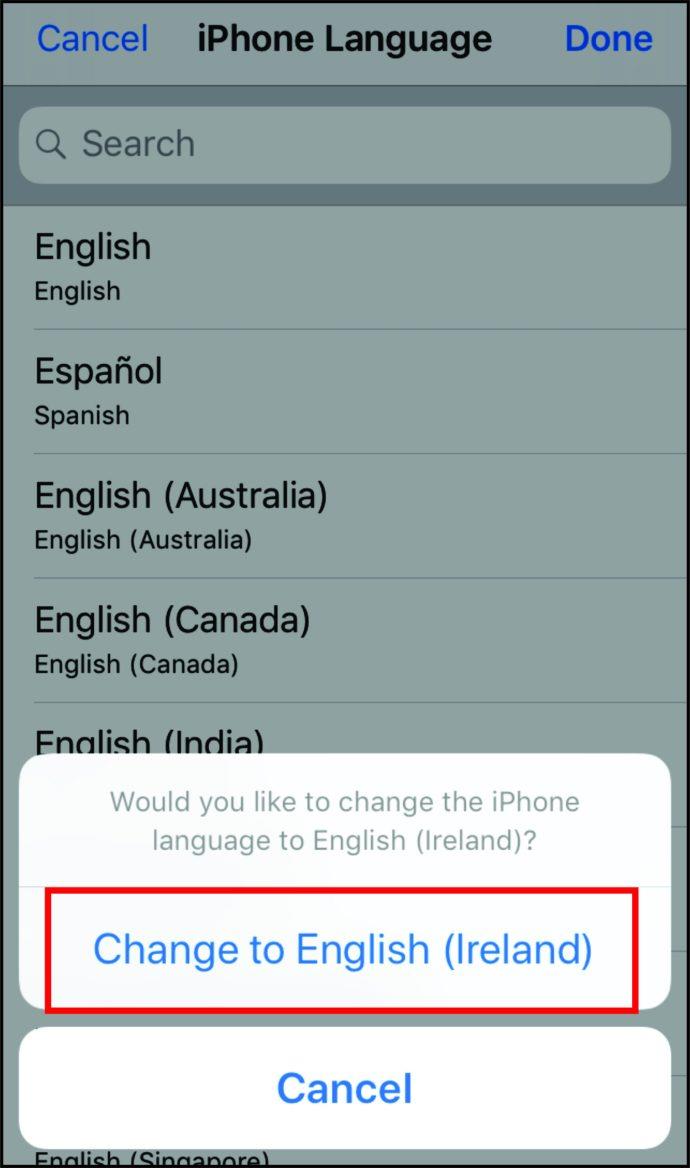
Ceux qui ont déjà défini une langue pour l'application Facebook seront redirigés vers les paramètres de leur téléphone pour changer la langue préférée.
Si vous n'avez toujours pas sélectionné de langue, cliquez sur "Ouvrir les paramètres du téléphone" et suivez un processus détaillé étape par étape.
Comment changer la langue de Facebook sur un téléphone Android
Si vous utilisez Facebook pour communiquer avec vos amis ou votre famille dans une langue spécifique et que vous souhaitez la modifier, voici comment procéder sur votre téléphone Android :
- Ouvrez l'application Facebook .
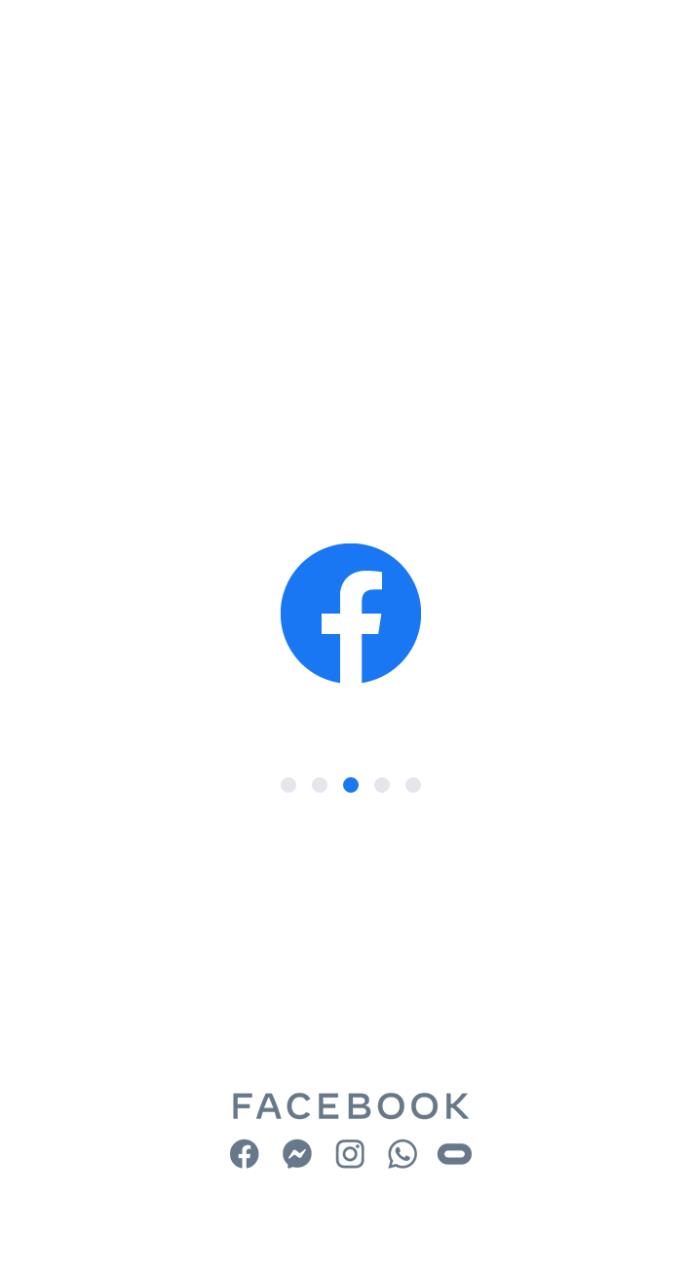
- Appuyez sur vos "Paramètres".
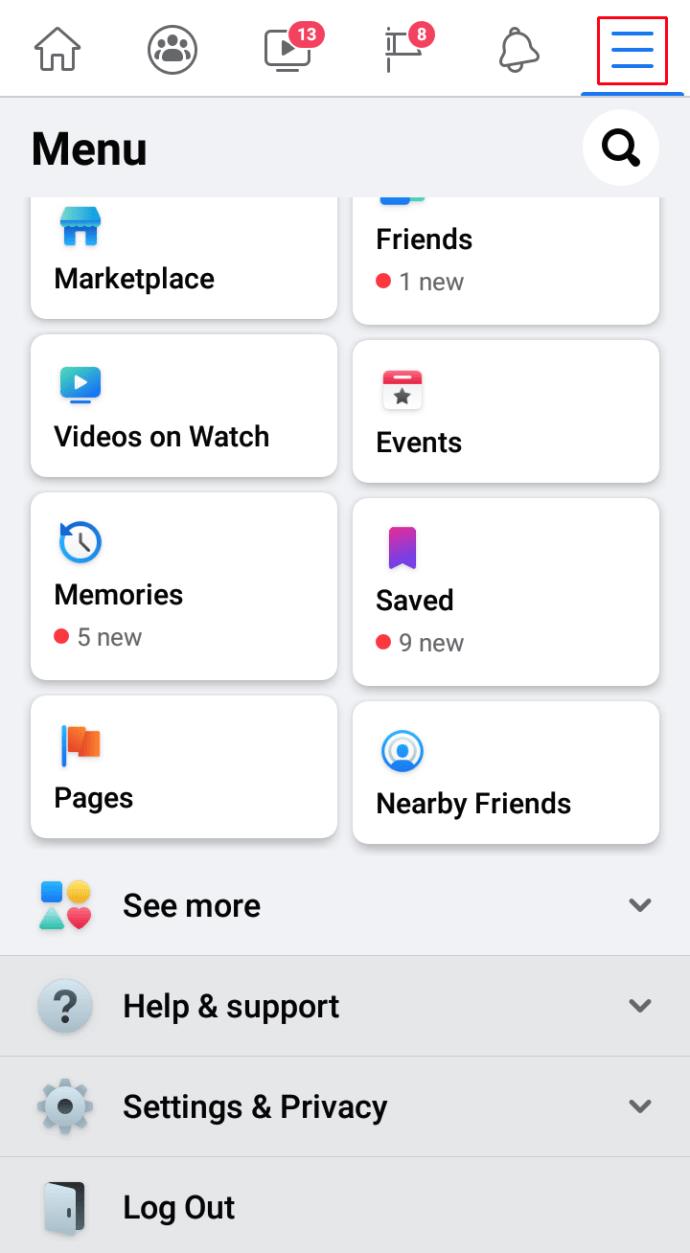
- Trouvez l'option "Paramètres et confidentialité" et appuyez sur "Langue".
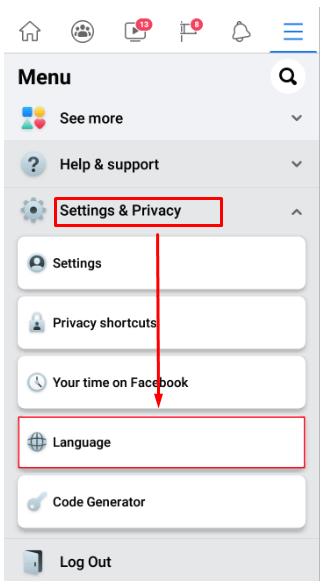
- Choisissez votre nouvelle langue.
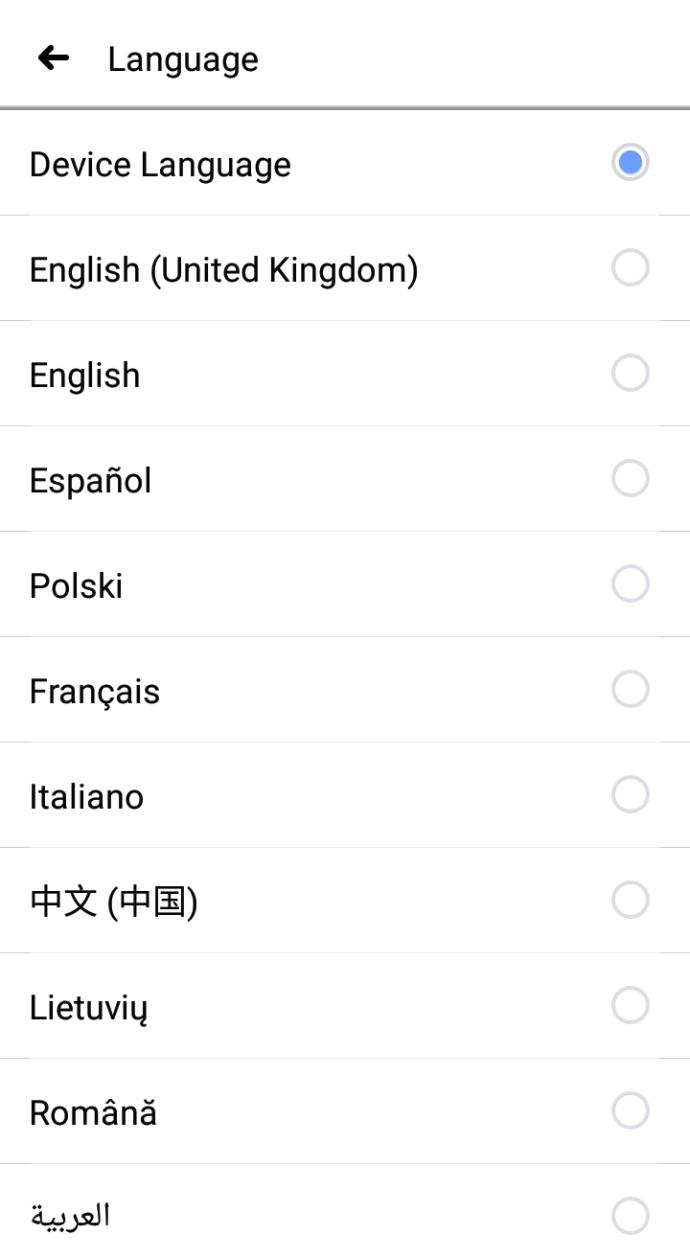
Gardez à l'esprit que lorsque vous changez de langue sur un appareil, vous ne la changez pas sur tous. Si vous souhaitez l'activer sur votre ordinateur ou votre tablette, vous devrez vous connecter et y apporter également les modifications.
FAQ supplémentaire
Voici quelques réponses supplémentaires à vos questions concernant les paramètres de langue sur Facebook.
Comment modifier les paramètres de traduction sur Facebook
Sur Facebook, vous pouvez également modifier la langue des publications et des commentaires que vous souhaitez traduire. C'est un processus simple, et il suffit de quelques clics sur votre ordinateur :
• Appuyez sur l'icône de flèche vers le bas en haut à droite sur Facebook.
• Ouvrez Paramètres et confidentialité et appuyez sur Paramètres.
• Ouvrez Langue et région et cliquez sur la langue dans laquelle vous souhaitez faire traduire les messages.
• Une fois que vous avez sélectionné la langue, appuyez sur Enregistrer les modifications.
Comment changer la langue sur Facebook pour revenir à l'anglais ?
La plupart des utilisateurs de Facebook utilisent la plateforme en anglais, et lorsqu'ils changent de langue, il peut être difficile de s'y habituer. Si vous êtes l'un d'entre eux, vous devrez appliquer le même processus de changement de langue de celle que vous avez choisie pour revenir à l'anglais. Gardez à l'esprit qu'une fois que vous l'avez changé sur votre téléphone ou votre tablette, vous devrez toujours répéter le processus sur votre ordinateur et d'autres appareils également.
Mieux comprendre vos amis Facebook
Pour utiliser Facebook à son plein potentiel, certains utilisateurs doivent changer sa langue. D'autres préfèrent que ce soit en anglais, tandis que leur traduction automatique se charge de leur montrer de quoi les autres parlent. Quoi qu'il en soit, il s'agit d'une plate-forme massive qui vous donne la liberté d'optimiser vos paramètres de langue pour répondre à vos besoins spécifiques.
Maintenant que vous savez comment changer la langue et la traduction automatique, vous communiquerez plus efficacement avec les autres membres et créerez de nouvelles relations. Utilisez-vous Facebook dans une autre langue ? Aimez-vous utiliser des applications de médias sociaux utilisant différentes langues ?
Faites-nous savoir dans la section commentaires ci-dessous.